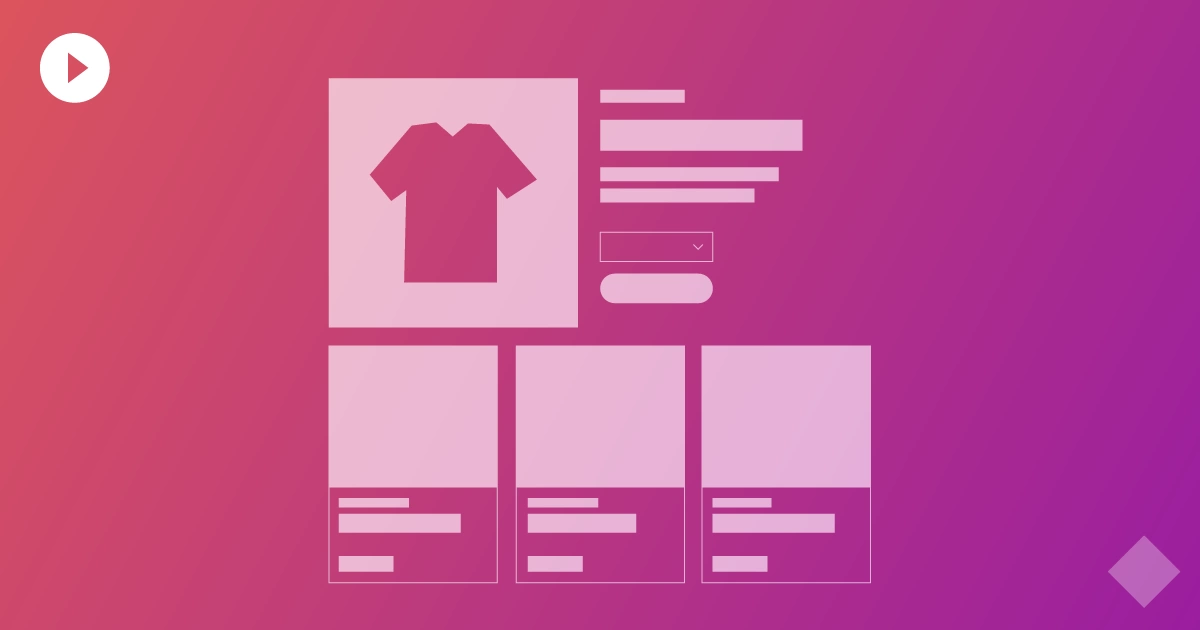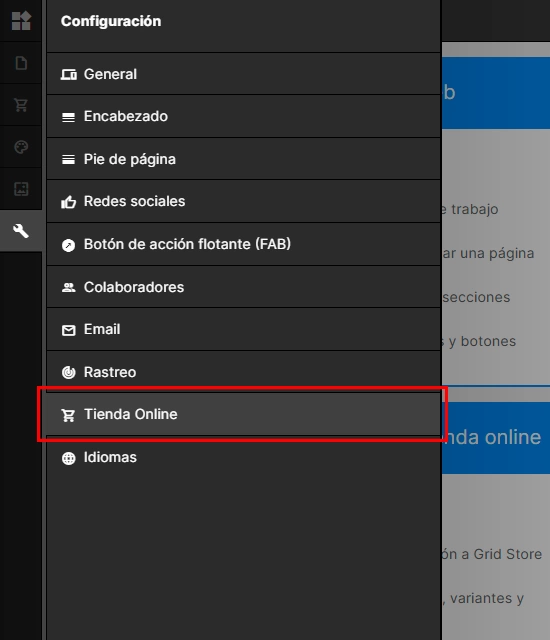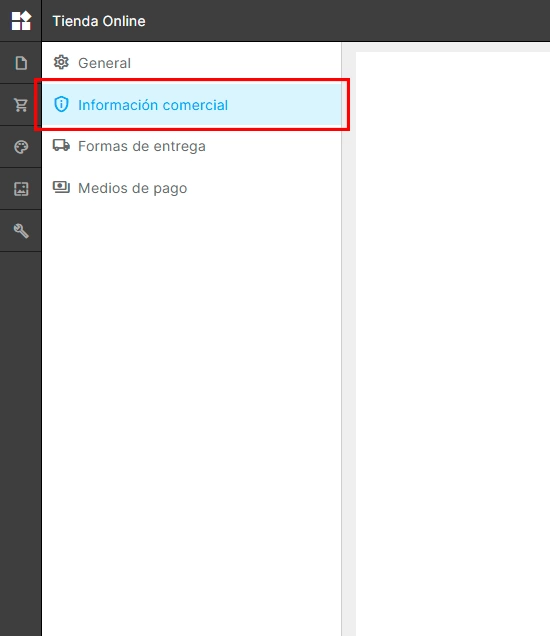Tienda online, Integraciones
Última actualización: Abril 2022
Configuración de pagos y envíos
Antes de comenzar a vender necesitamos completar la configuración de nuestra tienda.
En esta nota veremos como:
1. Completar nuestra información comercial
2. Establecer las formas de entrega
3. Agregar los medios de pago
1. Información comercial
⚠️ Esta información es necesaria para poder habilitar nuestra tienda online.
Para completarla vamos a Configuración > Tienda online > Información comercial.
Completamos con nuestros datos y los de nuestro negocio y hacemos clic en Guardar cambios
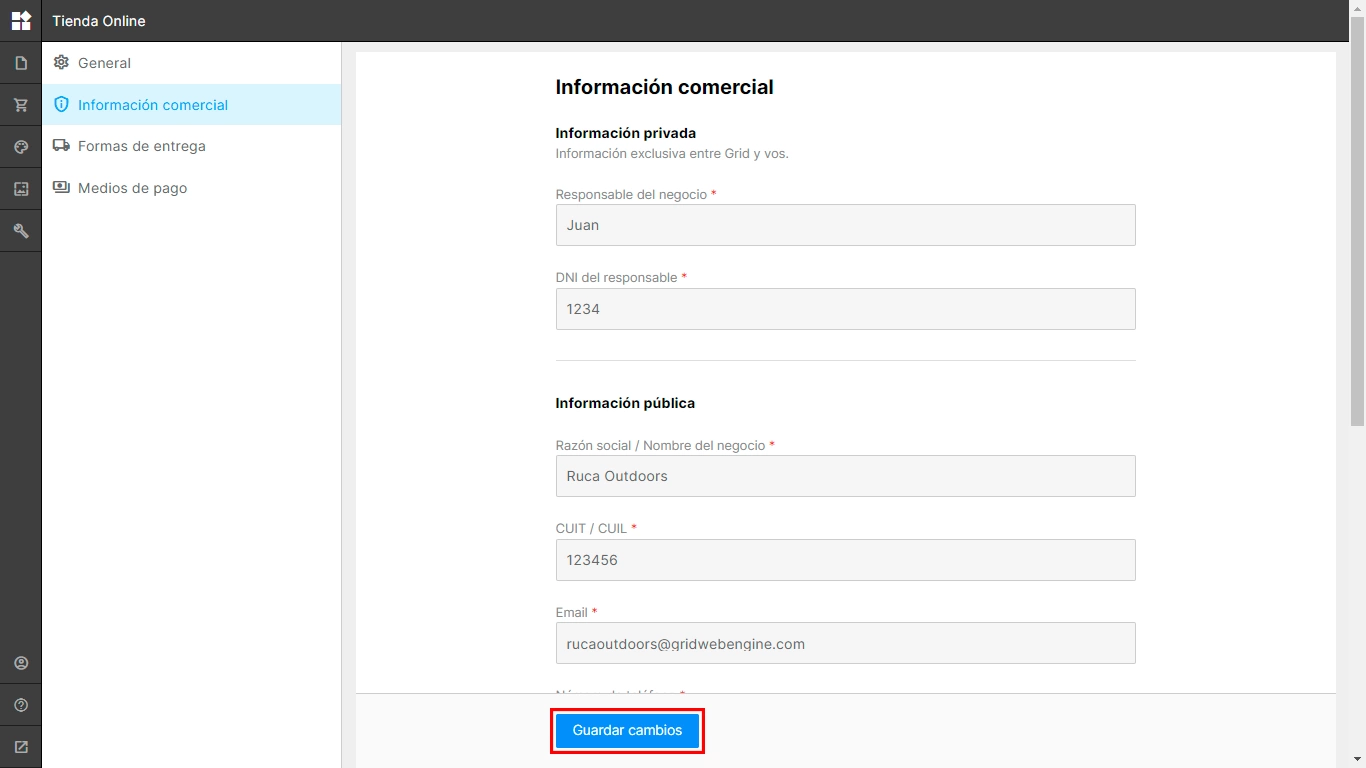
Recomendamos leer la nota "Cómo obtener mi código de Data Fiscal de AFIP" para poder completar el campo de Data Fiscal

2. Formas de entrega
Podemos ofrecer envío a coordinar, envío a domicilio y envío a sucursal de correo.
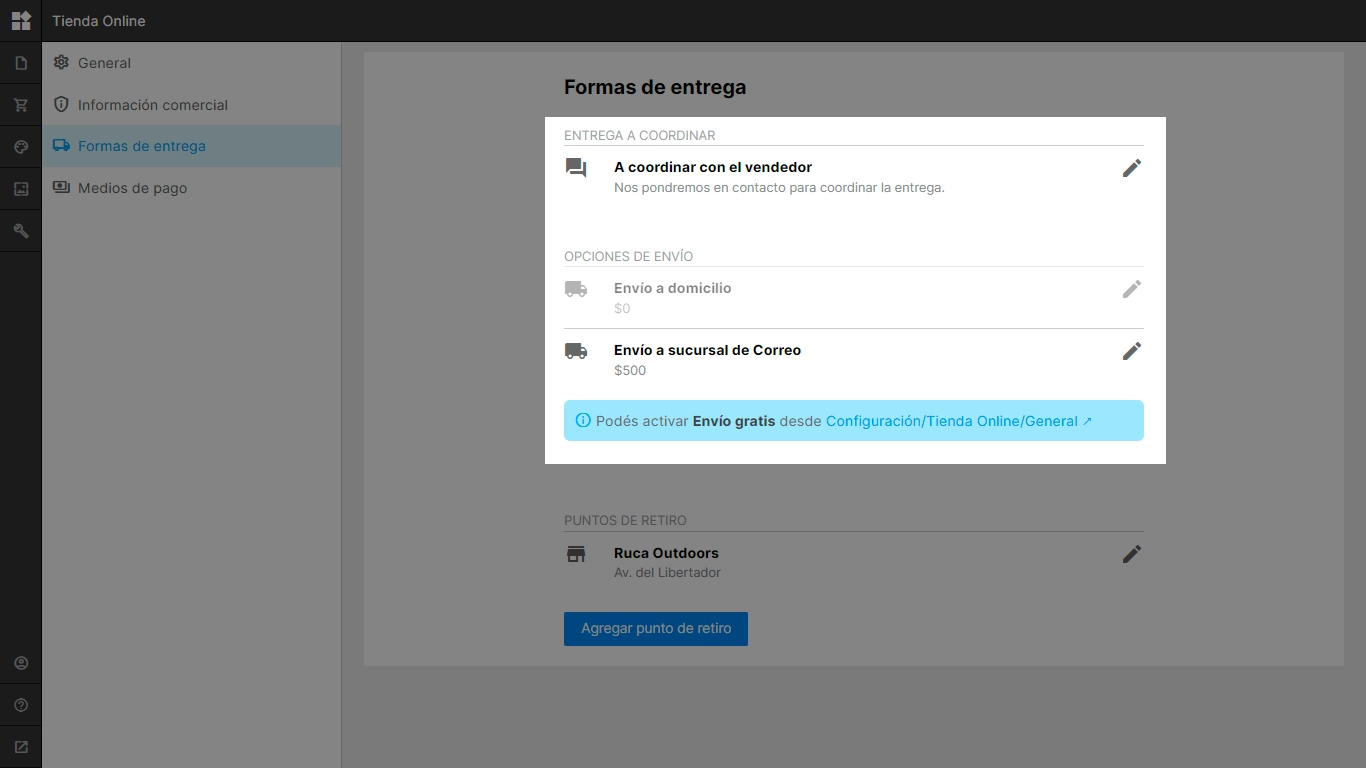
Para cada opción podemos fijar un costo y agregar un texto que se verá en la página de confirmación de compra.
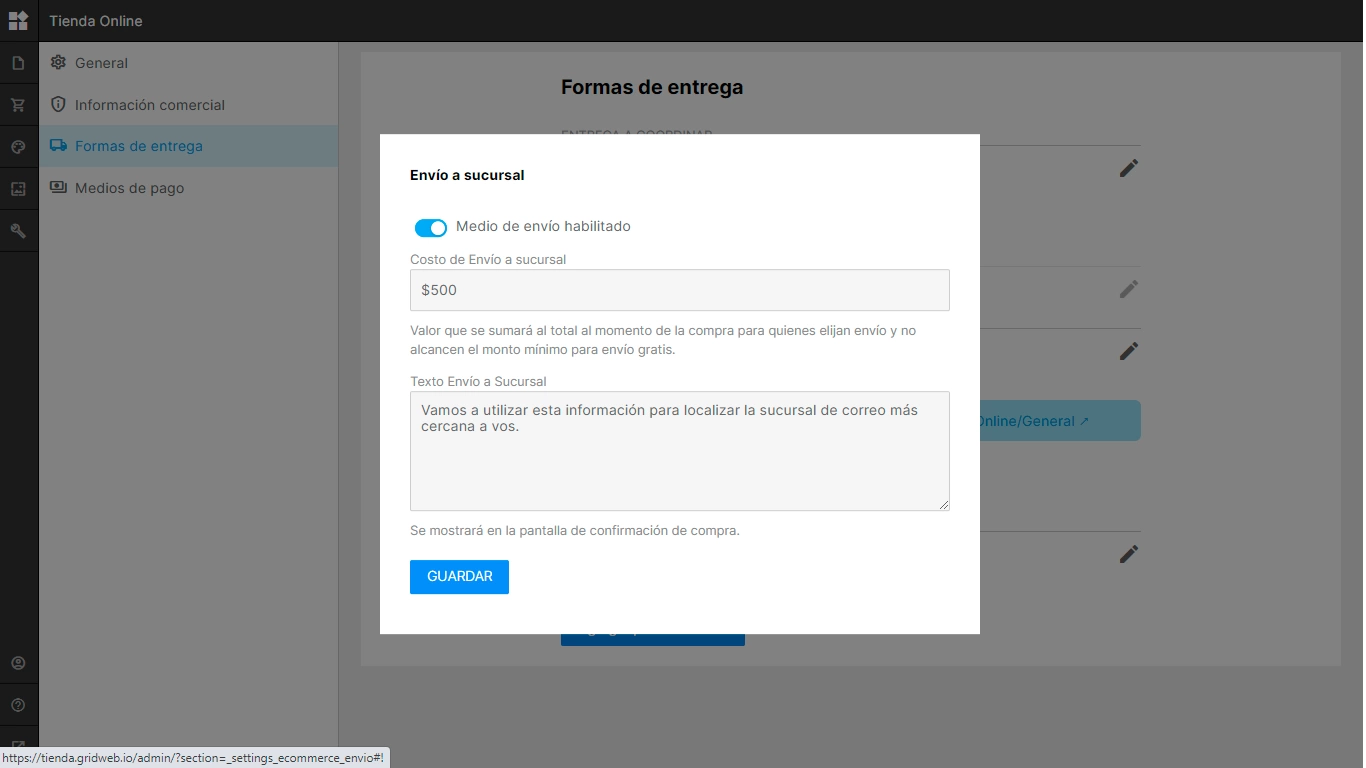
También podemos activar envío gratis desde la configuración general de nuestra tienda online y establecer un monto mínimo; esto significa que cuando una compra supere este monto no se cobrará el costo del envío.
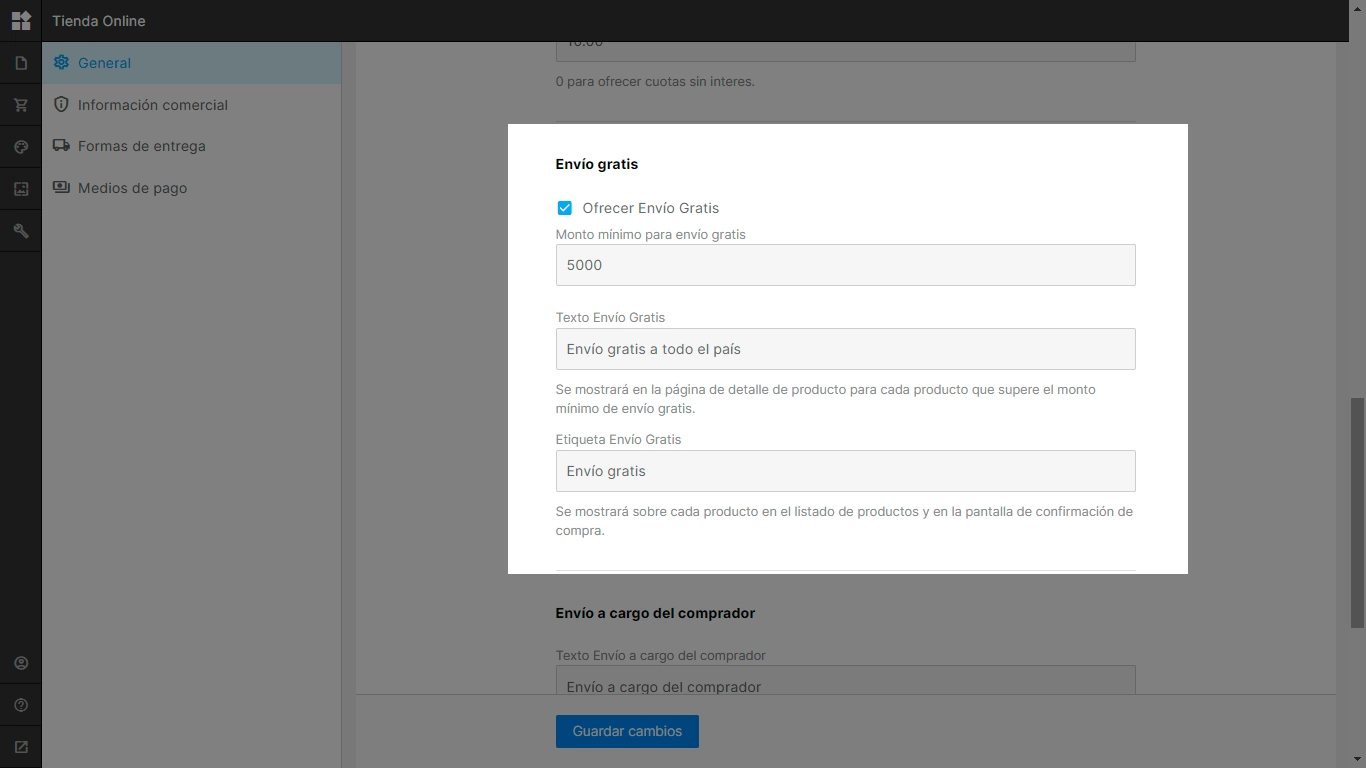
Además, tenemos la opción de agregar puntos de retiro. Para hacerlo hacemos clic en “Agregar punto de retiro” y completamos los datos de nuestra tienda física.
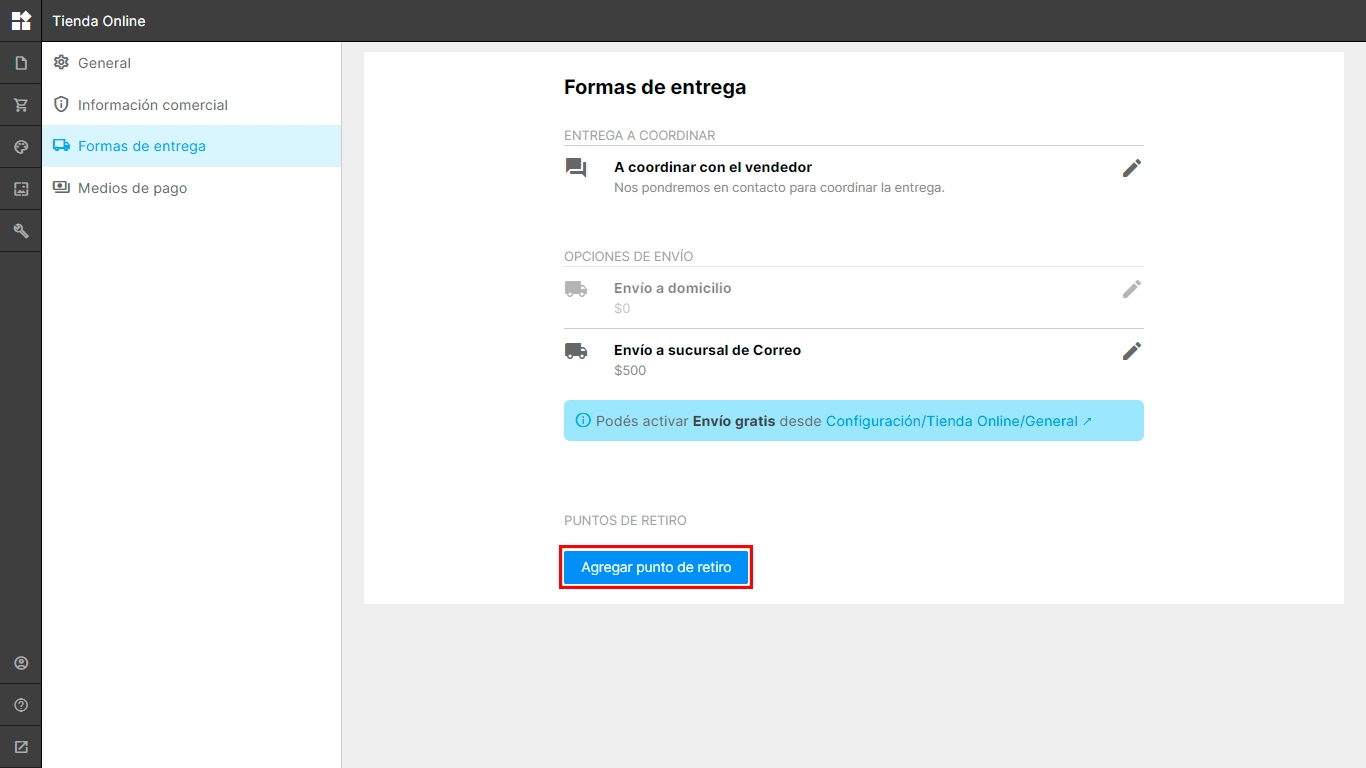
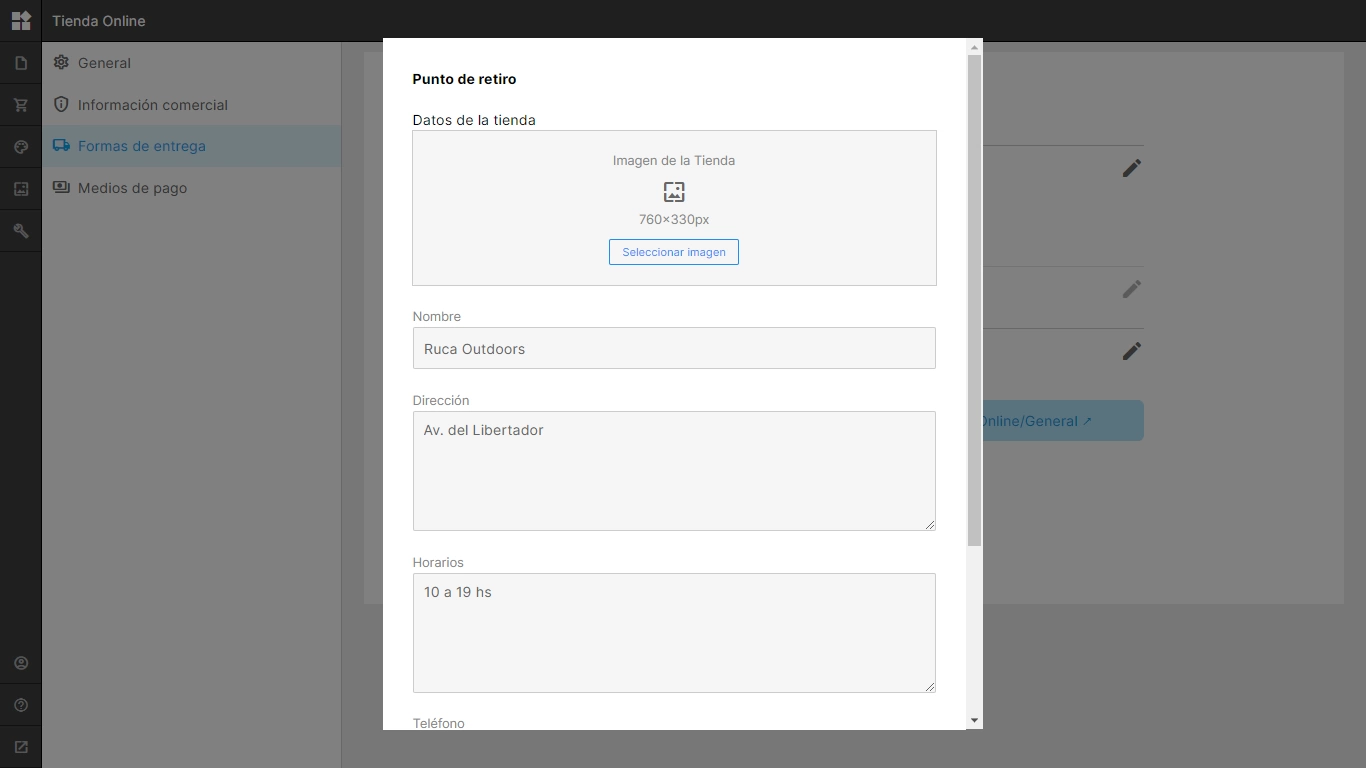
2. Medios de pago
Para agregar medios de pago hacemos clic en el botón "Conectar medio de pago" y seleccionamos los deseados.
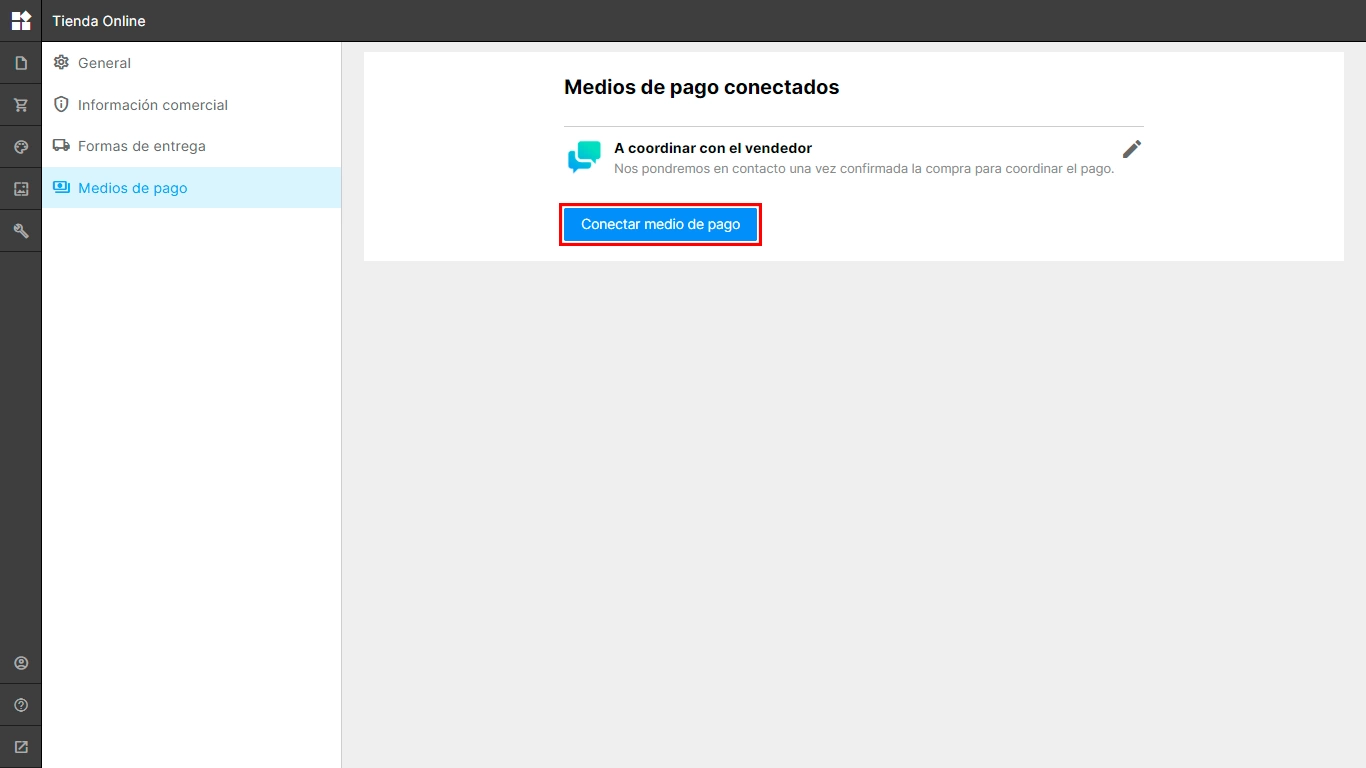
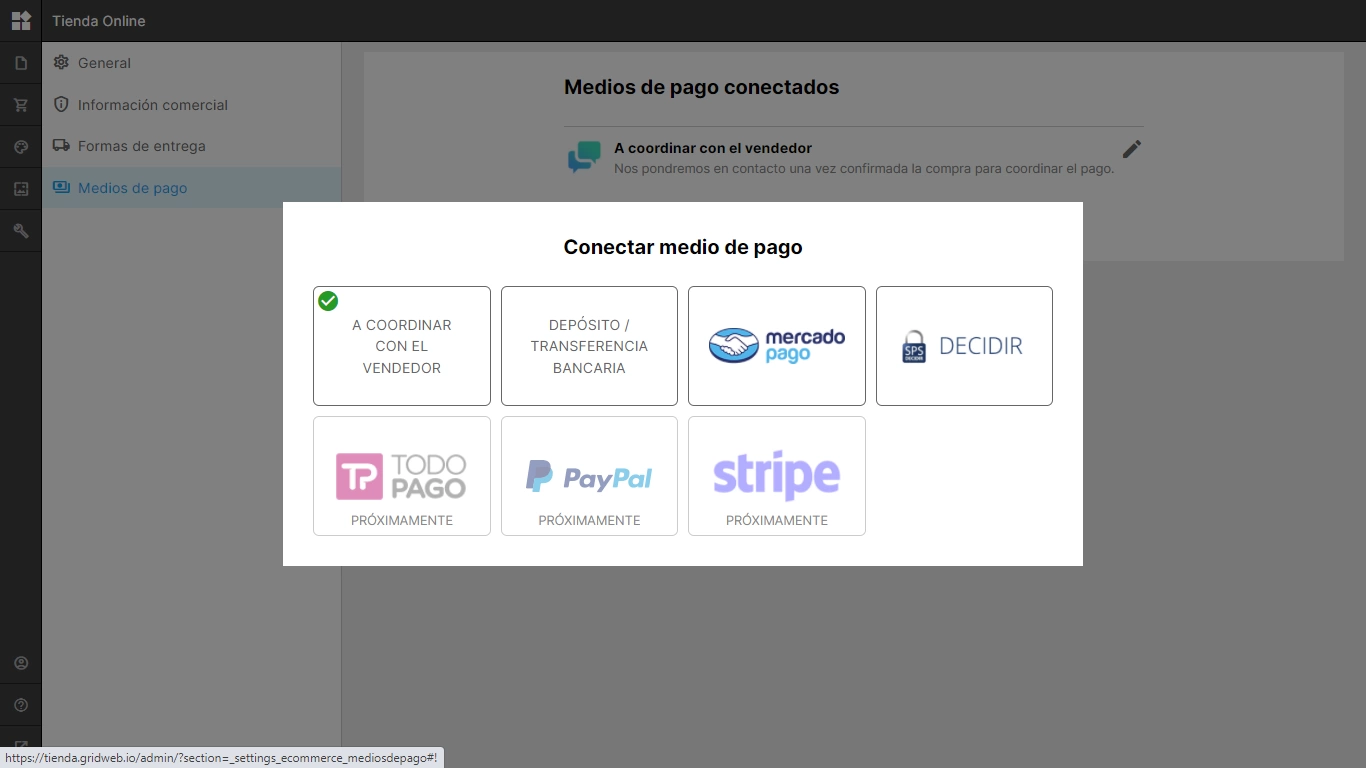
A través de Mercado pago podemos recibir pagos con tarjetas de crédito, débito, rapipago, pagofácil y más.
ℹ️ Además tiene la ventaja de que el estado de nuestras ventas se actualizará automáticamente de acuerdo al estado de pago.
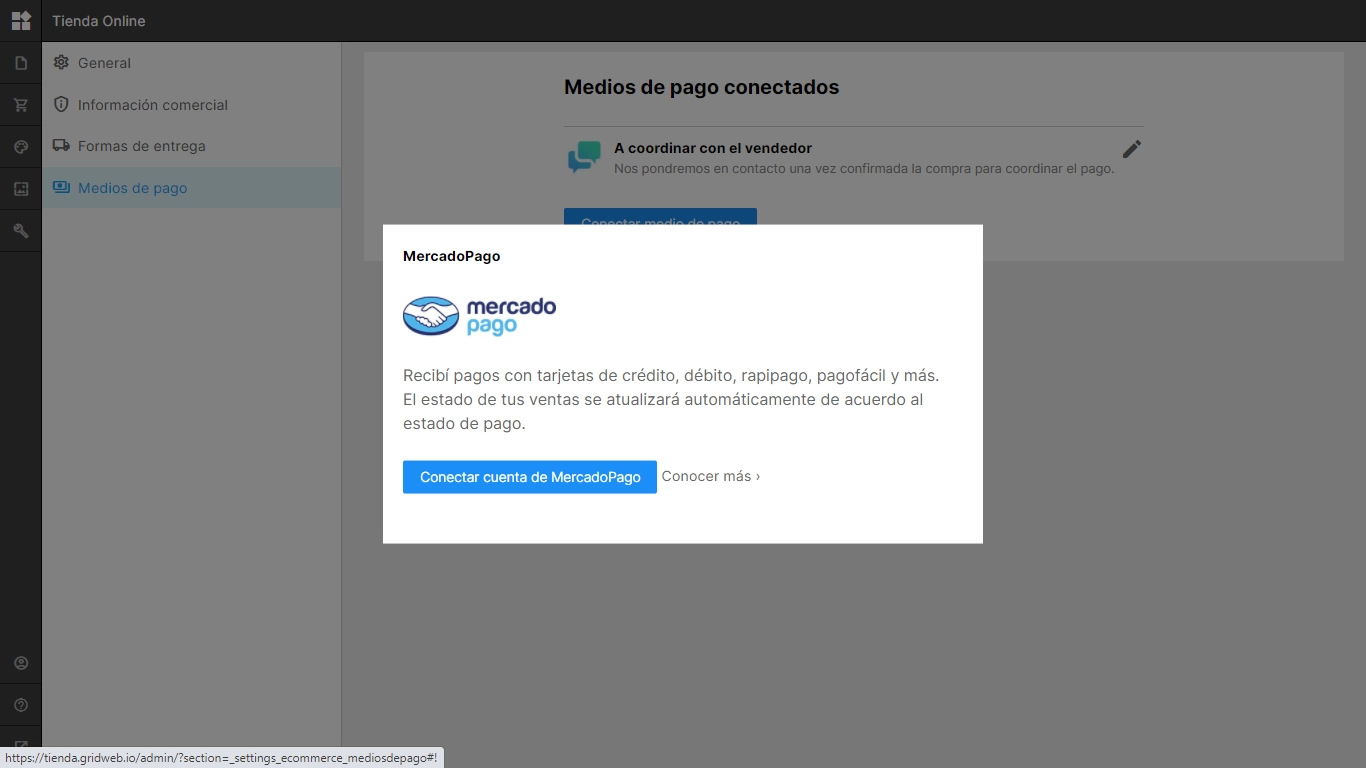
Para “Conectar cuenta de MercadoPago”, tenemos que estar logueados en nuestra cuenta de MercadoPago y permitir el acceso.
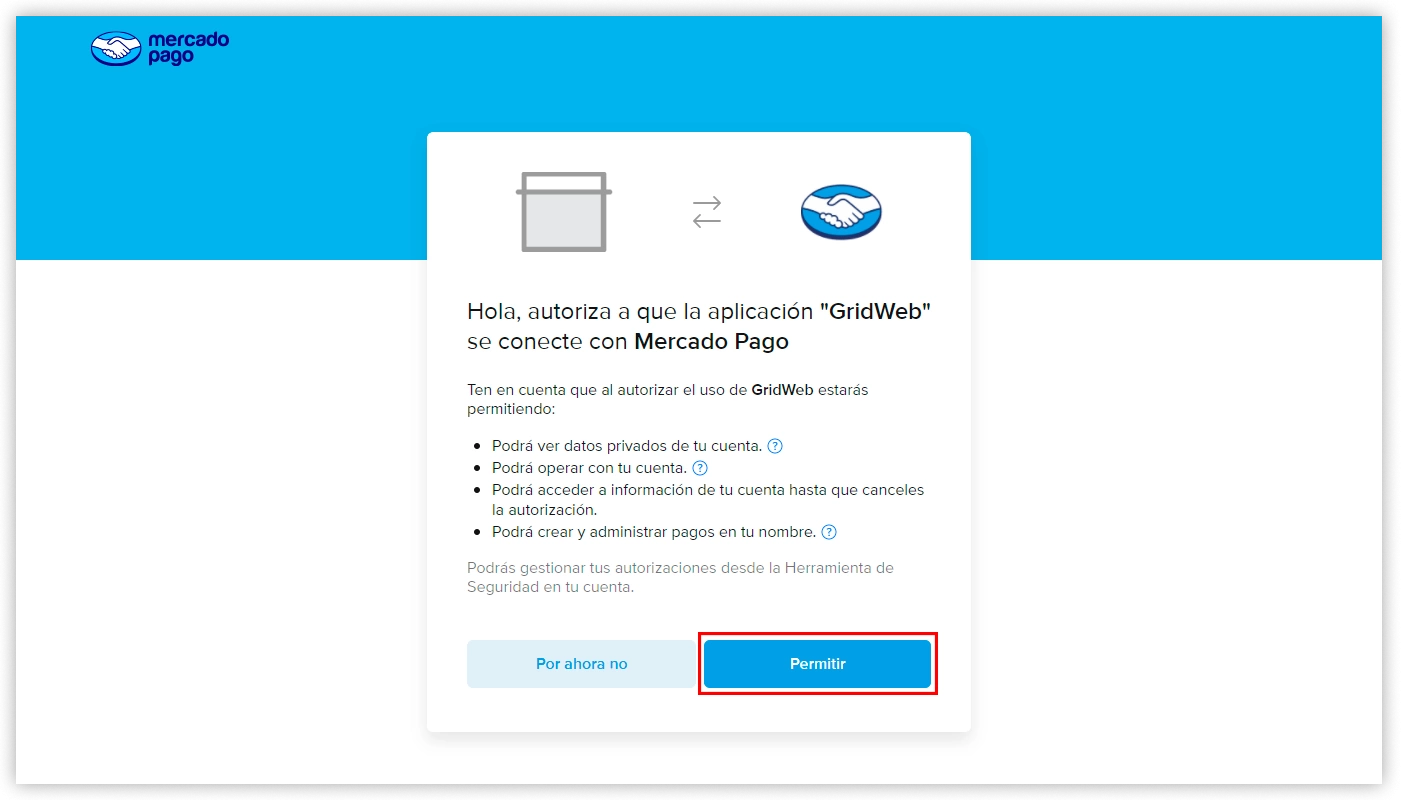
En la opción de Transferencia Bancaria podemos recibir pagos por transferencia o depósitos bancarios.
ℹ️ En este caso tenemos que corroborar manualmente que los pagos estén acreditados en nuestra cuenta de banco y actualizar el estado de las ventas en Grid.
En el primer campo podemos agregar un texto auxiliar que se mostrará en la pantalla de confirmación de compra.
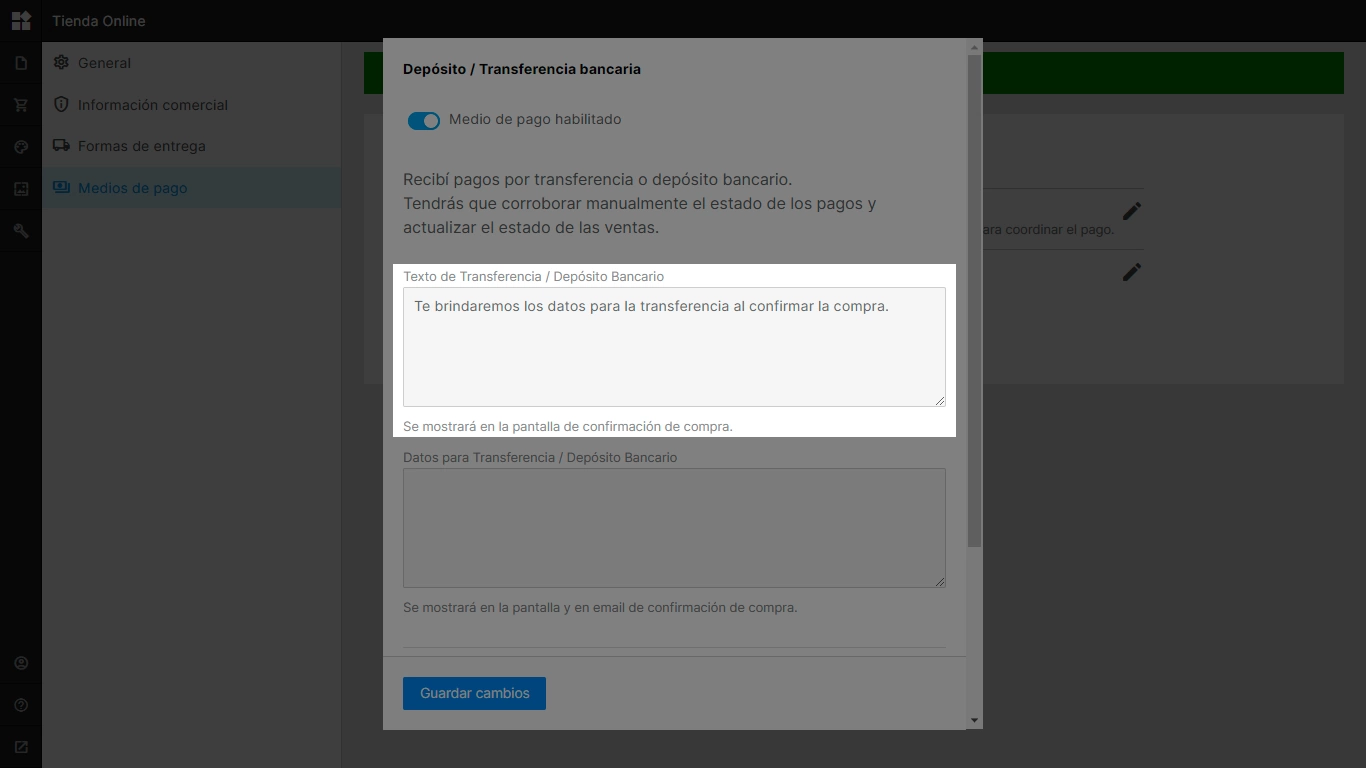
En el campo “Datos para transferencia” agregamos nuestros datos bancarios que se le enviarán al cliente por email una vez que confirme la compra.
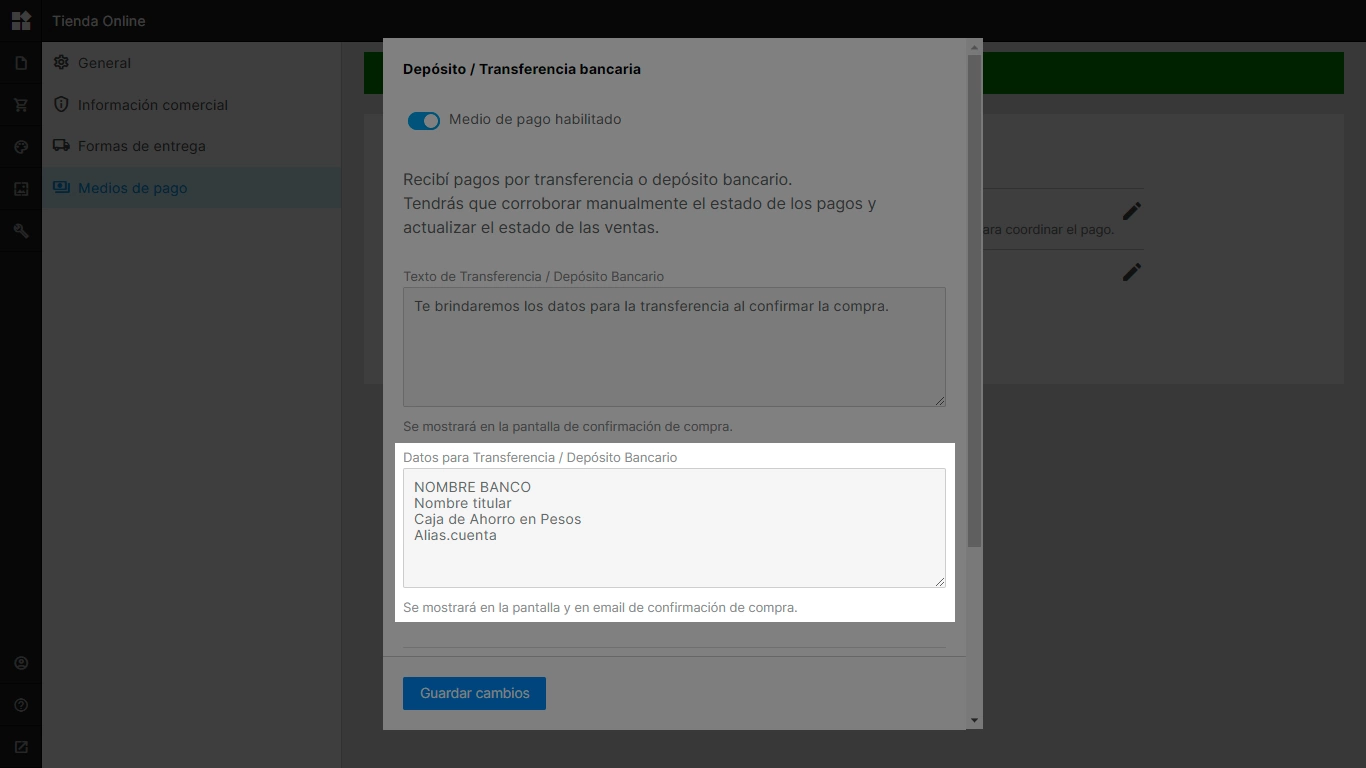
Para entender cómo nuestros clientes verán reflejada esta información podemos ingresar a la página de Confirmación de Compra.
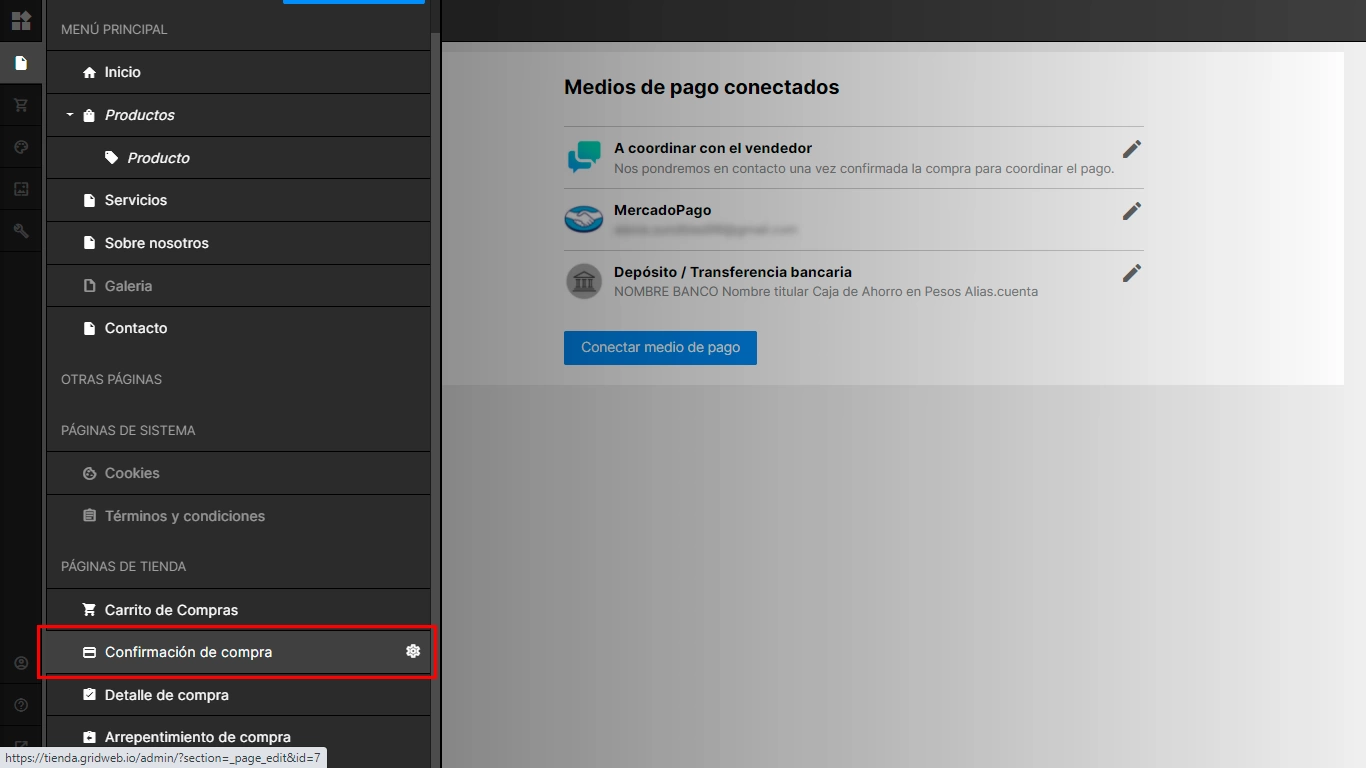
Desde acá vamos a ver las formas de entrega que configuramos y los medios de pago conectados.
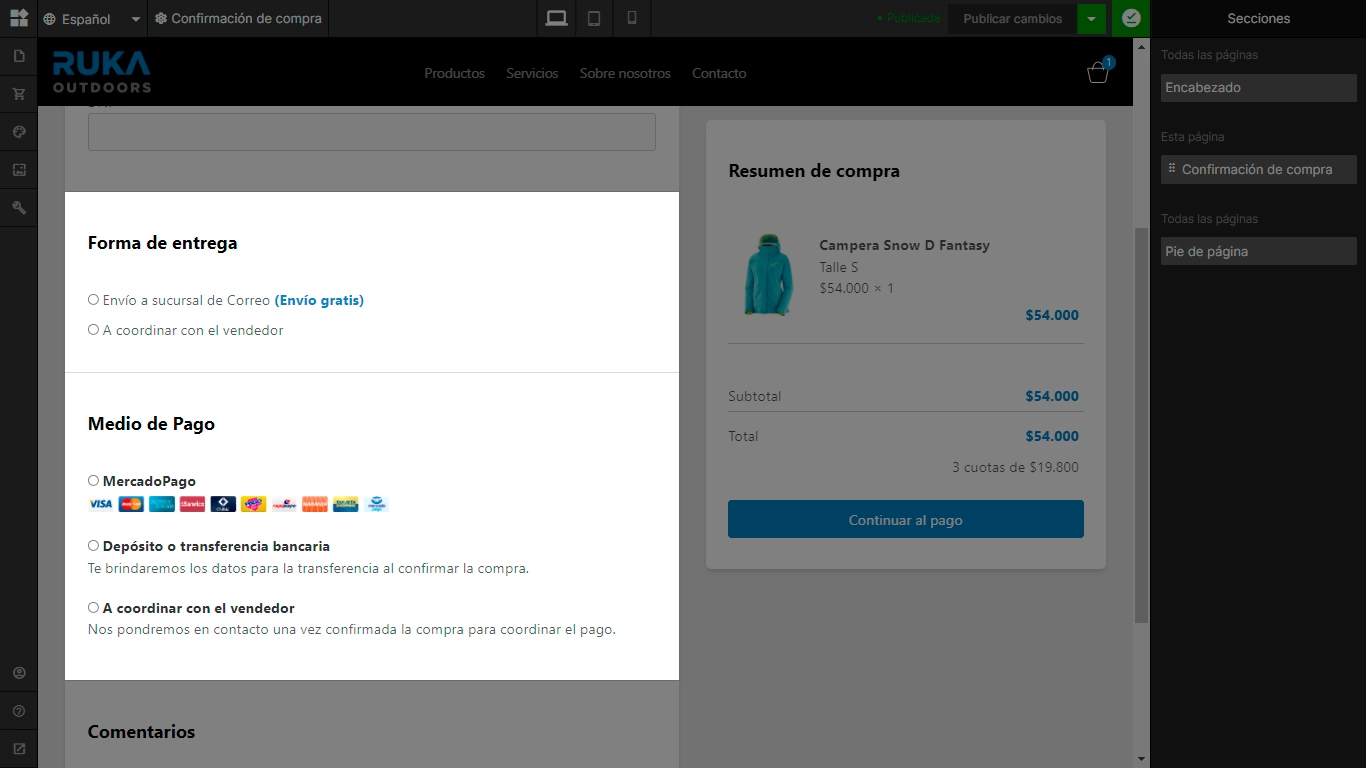
Ahora que ya completamos todos nuestros datos ya se encuentra habilitada nuestra tienda online
Notas relacionadas
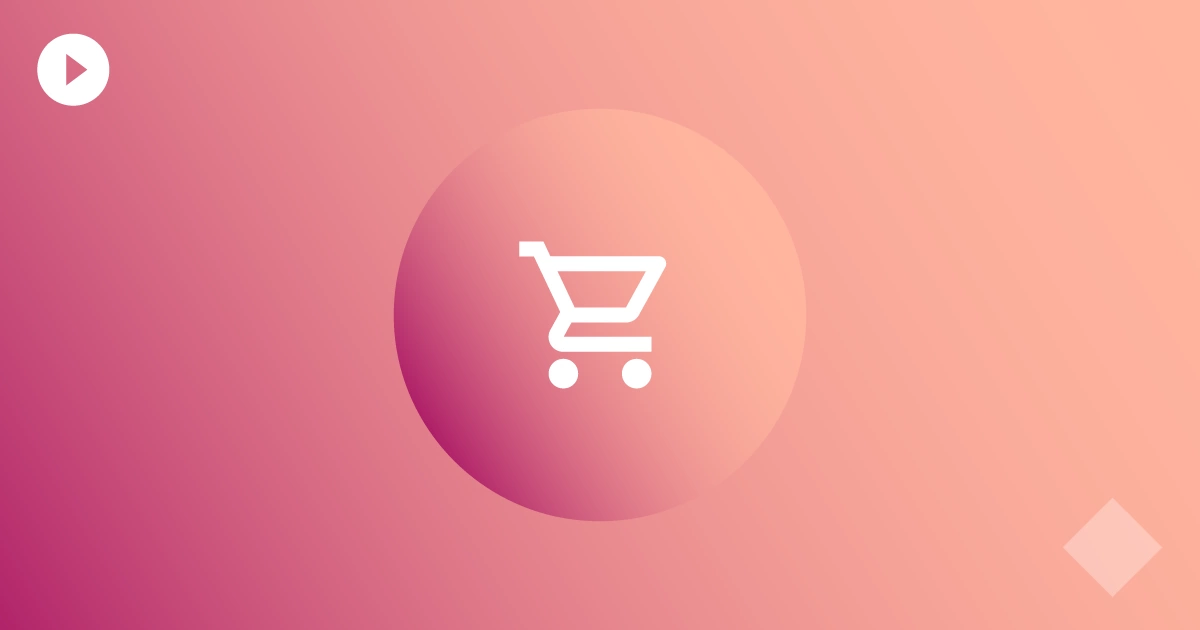
Introducción a Grid Store
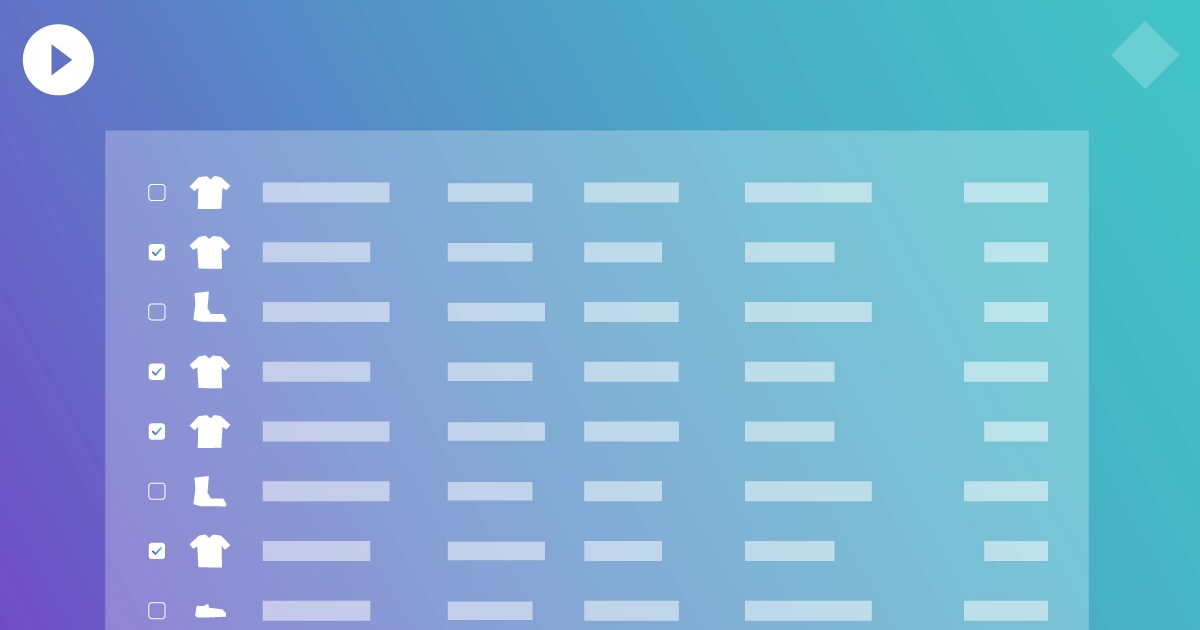
Introducción al Catálogo de Productos